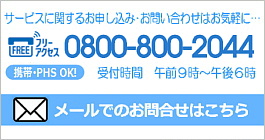スタッフブログ
サーバー入れ替え作業はじまりました
皆さんこんばんは。
今日は深夜の作業を行います。
現在、サーバー筐体の大がかりな入れ替え作業をおこなっております。
残念ながらセキュリティーの関係で作業風景はご覧に入れられませんが、今回の入れ替え作業で地球環境に優しい取り組みと、システムの処理速度の向上を図ります。
環境に配慮した高性能CPUに切替
現在まで利用していたサーバーの消費電力を最新のテクノロジーを使い最大で25%削減しました。
また、処理能力に合わせて消費電力もコントロールされ、最適化いたします。
これによって、現在の消費電力を年間15%の削減を目標としています。
最新のテクノロジーがシステム効率を向上する
今回、最新のCPUの導入と、ハードディスクから一部SSDに交換する事で、処理能力を向上させます。
今までは、HDDでシステムやデータベース情報を読み書きしていました。
しかし、HDDからSSDに入れ替えることで、読み書き速度を最大限効率よく利用することができ、CPUの性能もフルに発揮できる事で、提供するシステムの処理速度の向上に大きく貢献します。
これらの作業が本日行われています。
この作業は8時間程度かかりますが、順次作業が終了したサーバーから再開させていただきます。
この作業によりサーバーとの通信が一時切断されますのでご了承ください。
今後のサービス向上に是非ご期待ください
 。
。
サーバーで使用のHDDからSSDへ
皆さん、おはようございます。
システムエンジニアの鈴木です。
連休の初日、福島は穏やかな朝になりました。朝陽がまぶしく降り注いでいます。
皆さん何をされていますか?
今日は早朝から明日の大がかりなサーバー入れ替えの前に動作検証をしています。
今回の大型なサーバー入れ替えのメインは、記憶装置の仕様変更です。
通常はハードディスク(HDD)という記憶装置によってシステムや皆さんのデータを保存管理していましたが、このシステムの部分をフラッシュメモリのようなもの、ソリッドステートドライブ(SSD)へ変更します。
この作業によってシステムの処理速度や読み書きの速度を圧倒的に向上させるのが狙いです。
なぜSSDにする必要があるのでしょうか?
一番は応答性能の向上です。
ハードディスクはヘッドが移動して読み書きを行う方式ですが、ソリッドステートはダイレクトに読み書きが出来るため速度ではハードディスクを圧倒的に上まります。
読み書きと言っても実際には何処でそのスピードの速さを実感できるのでしょうか。
Windows10の例で言えば、起動時やシャットダウン時がわかりやすいのではないかと思います。
ハードディスクでは1分近くかかっていた起動も わずか10秒程度で利用できる様になったり、WindowsUpdateも数分かかっていた時間も1分程度(状況による)で完了します。
処理はCPUが遅いからと思われている方が多いと思われますが、ハードディスクの読み出し速度が追いついていないために遅く感じることも一理ある訳なんですね。(一概には言えませんが…)
このようなことを踏まえて、実験機で動作検証を行い、明日のサーバー入れ替えの作業に生かす訳なんですね。
今回は全てをSSDに変えるのではなく、システムとSQLサーバーデータのみをSSDにして、大容量のデータHDD使用するハイブリッド型にしようかと考えています。
常に時代にあった快適な環境を提供したい。
そんな気持ちから日々の進化する技術に対応していきます。

ホームページ投稿でエラー・・・なぜ??
こんにちは、システムエンジニアの鈴木です。
最近、Wordpressを使用したホームページをご利用いただいている方で、投稿しようとするとエラーが出るというお問い合わせを数件頂きました。
この投稿エラーは全てにおいて起きる現象ではなく、ある一定の条件が重なると起きるようなのです。
では、その一定の条件とはなんでしょうか?
最近のスマートフォンやタブレットにカメラ機能が付いていますよね。
どうもこのカメラの画像を使って投稿する際に起きるようなんですね。
最近のカメラは高画質での撮影が可能となっていますが、この画像の投稿にファイルの容量制限を超えてしまうと、アップロードができなくなりエラーが出ているようです。
WordPressは、Web上で動作するアプリケーションなのですが、その使用されているプログラムがPHPというものなんですが、このプログラムの設定に実はちょっとした落とし穴があります。
このプログラムの設定の中に upload_max_filesize という項目があるのですが、この容量が一般的には2MBとなっているのです。
という事はどういう事かと言いますと、プログラムの設定でアップロードされたサイズ(容量)は最大で2MBまでですよ。と宣言している訳なんですね。
最近のスマートフォンやタブレットは高画質で撮影すると、この容量を大幅に超えるものが多くあり、そのためアップロード時にエラーが発生して投稿できない という問題が起きるようです。
では、どうしたら良いのでしょうか?
プログラムに自信のある方はFTPなどを使い、サーバーにあるphp.iniというファイルをパソコンにダウンロードします。
そのファイルを開いて upload_max_filesize = 2M と書いてある部分を 2M から 10Mに変更します。
変更が終わったら、保存して、同じ場所にアップロードを行って情報を書き換えます。
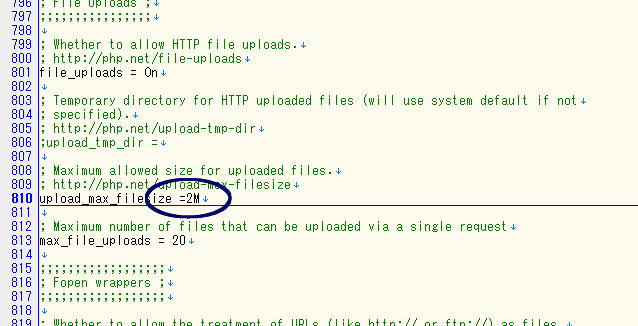
php.iniの設定変更はWebサーバーの再起動が必要になるものもありますが、最近のレンタルサーバーはほぼ自動で更新されます。
そのあたりの仕様はご契約のレンタルサーバー会社におたずねください。
ちなみに弊社が提供しますレンタルサーバーは自動で反映されます。
これにより、アップロード時の2MBの制限から10MBに変更されますので、容量制限のエラーはなくなると言う訳なんですね。
ご自身でできない場合には弊社までお気軽にお問い合わせください。
インターフェースってなんぞや??
突然ですが、インターフェースという言葉よく見かけますよね。
どんな意味の言葉なのでしょうか?
この言葉は、コンピューターで使う用語で、周辺機器や異なる端末を接続して便利に使えるようにするソフトウェアーの事を指します。 ハードウェアでもインターフェースという言葉が使われますが、これはコネクターなどの規格を表す言葉です。
今日は、ソフトウェアーのインターフェースについてお話ししましょう。
最近、OSが異なる端末が多く発売され、androidやiOS、Windowsなどなど様々なものが発売されています。
しかし、OSにはそれぞれ特徴があって使用方法もそれぞれに異なります。
でも、仕事やなんらかの作業をOSの異なる端末で共有したい場合には操作が異なったり、同じ作業や共有ができないなどの問題が発生してきます。
そこで私たちは、どのOSを使っても同じ作業ができる「インターフェース」を開発しお客様に提供するお手伝いをしています。
インターフェースを作ることで、煩わしい端末ごとの操作をほぼ一本化できるほか、操作しやすい直感的な作業を実現することで操作が簡略化され、業務効率も工場すると言う訳なのです。
毎日手間のある作業を何度と繰り返してみてください。
仮に10工程の作業をふまなければならないものを3工程まで短縮できれば、あなたの仕事はきっとスムーズかつ時間の短縮にもなる事でしょう。
私たちはそういった、使う方が便利だ! これはやりやすいという日常の不便さをインターフェースを用いて便利さを追求しています。
効率のよい事だけがインターフェースの役目ではありません。操作が苦手な人、年齢を問わず誰にでも手軽に利用でき、愛着が持てるものこそ 真のインターフェースではないかと考えています。
もし、業務アプリの構築や、新たなシステム開発をご検討ならば、是非一度ドリームズカンパニーへご相談してみてはいかがでしょうか?
お客様と一緒になって 真のインターフェース制作にチャレンジしていきたいと考えています。

業務用ルーターと家庭用ルーターは同じではない
皆さんこんにちは
システムエンジニアの鈴木です。
お客様からこんな事を耳にします。
ウチのネットワーク調子が悪いんだけど… つながりにくくなるんだけど… つながっているのに突然アクセスできなくなる…
と言う訳でネットワークを覗いてみると~
意外にも共通している事は、家庭用ルーターやアクセスポイントを使っている事がたたあります。
実は、電気屋さんなどで販売しているルーターやアクセスポイントには接続台数の目安があるのです。
この台数を超えて使う場合、処理が追いつかず接続障害が起きたり、接続ができなくなる事があります。
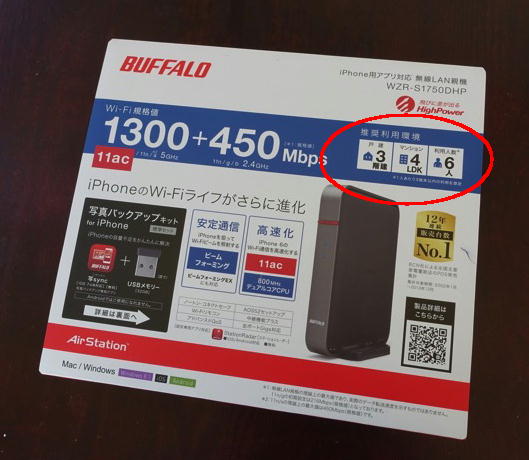
これらは、ルーターの故障などではなく、接続台数の上限を超えてしまうことで起きる現象です。
もちろん、全てのルーターがそうだとは言い切れませんが、こういったご家庭用のルーターやアクセスポイントを業務用で使用して、10台以上の接続を行うと、このような症状が起きやすくなってきます。
接続数はどのようにカウントすればよいのでしょうか?
これは、有線や無線LANにかかわらずネットワークに接続する全ての機器が対象となります。
例えば、ノートPCが1台接続されていれば1台とカウントされますし、プリンターがLANでつながっている場合や無線でつながっているものでも1台とカウントします。 また、スマートフォンやタブレットがWi-Fiで接続されているのであれば、それらも1台とカウントいたします。
皆さんのルーターは何台接続されている計算になりますか?
もし、10台以上の接続で通信しにくい状況が発生している場合には、ルーターやアクセスポイントが原因かもしれませんよ。
もしかしたら、接続台数の上限を超えているかもしれませんし、場合によっては、ルーターの設定で台数が制限されているのかもしれません。
まれなお話しですが、ルーターの接続台数に余裕があるにもかかわらず、接続割り当て設定が低く設定されている場合でも同様の症状が発生いたします。
今後、ルーターの買い換えをご検討なら、この接続台数を考慮して、余裕のあるルーターやアクセスポイント選びを忘れずに行いましょう。
ちなみに今回のお題は「業務用」と「家庭用」の違いという事ですが、
業務用は接続台数をより多く受け入れることに特化しており、通信速度の低下などが起こりにくい設計がなされています。
その分家庭用よりもお高いと言う訳です。
接続障害が起きるようであれば、一度ルーターやアクセスポイントを疑ってみてはいかがでしょうか?
サーバー証明書ってご存じですか?
こんにちは、システムエンジニアの鈴木です。
皆さんは、サーバー証明書ってご存じですか?
サーバ証明書とは 信頼された認証局(第三者の機関)が、情報通信先のサーバのサイト運営組織が実在していることを証明し、WebブラウザとWebサーバの間で暗号化通信を行うための電子証明書です。Secure Socket Layerといい、略してSSLと呼ばれています。
この電子証明書を使うことによって、サイト運営者が誰なのか、また、お互いに通信をする時に互いに暗号鍵をもっていて、持っている者だけが情報を開示できる仕組みを作っています。 よくブラウザのアドレス表示部付近に鍵マークが出ていることがありますよね。これが、暗号化通信を行っている証拠になります。
鍵を更にクリックすると、どんな暗号形式で暗号化されているのか、どのドメインに対する証明なとか、または誰のサイトであるのかを表示するなど、信頼性の高いものになっています。
では、このサーバー証明書はどのような時に使われるのでしょうか…
いくつかありますが、その内容にふれてみましょう。
1.サーバーとクライアントとの間の通信暗号化。
お互いに鍵を持つことで、通信情報を暗号化し、鍵を持つ者だけがその情報を確認できる仕組みです。
こうする事により、万が一情報が盗まれたとしても、鍵がないため情報を確認する事が困難とされています。
2.誰のサイトであるのかを証明します。
SSL企業認証やEV認証では、ドメインに対し、誰が所有し運営をしているのかを第三者機関が厳格に証明してくれます。
EV認証になると、緑のアドレスバーの表示で安全性をアピールすることができます。
SSLは運営者や利用者どちらに対しても安全性をアピールできる存在なんです。
弊社でも、お客様のOEMクラウドシステムの提供や、ホームページ上での決済やお客様向けのフォームなどにこのSSLサーバー証明書をご利用頂いております。
この証明書には期限があり、定期的に新しい情報に更新されます。
弊社のSSLサーバー証明書も更新期限が近づいたため、全てのサーバー証明書を新しいものに変更いたしました。
このようにSSLは、お客様の情報を暗号化して通信するだけではなく、信頼性などもすぐに判断でき、安心してサービスご利用頂けるよう努めているのです。
SSLの重要性がわかりましか?…
WindowsLiveMailサポート終了のご案内
すでにご存じの方も多いと思いますが、WindowsLiveMailのサポートが2017年1月10日で終了いたしました。
今後新たな脆弱性が見つかった場合でも、Microsoftの対応はありません。
でも、今まで使い続けているし・・・ このままでも・・・
確かにここ1ヶ月は問題ないかもしれません。
しかし、悪意を持つ者が脆弱性を見つけて入り込んできた場合にはどうする事もできなくなってしまいます。
パソコンにあるデータが抜き取られてしまう事や、場合によってはPCそのものに何らかの問題が生じるかもしれません。
まだ大丈夫と思っていると、とんでもない落とし穴に落ちてしまうことがあります。
たかがメーラー(メールアプリ)だからと過信せずに、現在しっかりと脆弱性に対応したメールソフトに切替る事をお奨めいたします。
LiveMailアプリの後継は・・・
後継はというとWindows10から搭載された「メール」というアプリです。
しかし、後継と言いながらも、LiveMailの情報を引き継ぐ事はどうやらできないようです。
では、データを引き継げるメールソフトはどれなのでしょうか?
それは、Microsoft Officeに付属するoutlookになります。
メール機能のほかにスケジュール管理ができる便利なアプリケーションです。
Microsoft Officeが搭載されていないPCにはインストールされていませんが、これがLiveMailに近い操作方法でご利用いただけるほか、データを移行する事ができるようです。
まだLiveMailをご利用いただいている方はできるだけお早めの移行をお奨めいたします。
検索SEOは常に進化しつづけている
ホームページ制作にかかせない言葉のひとつとして、SEO対策が耳に響きますよね。
SEOとは、Search Engine Optimizationの略称で、検索エンジン最適化を意味する言葉で、Webサイトが検索結果でより多く露出されるために行う一連の最適化施策を総称したものです。
SEOは日々進化している事をご存じでしょうか?
まずは最適化をする必要があったのか?
検索エンジンは皆さんの作られたホームページから情報を得て検索しやすい様にデータベース化されたもので、昔は登録されたホームページすべてが表示されていました。 しかし、これでは見る側にとっては絞りきれず、本来の欲しい情報にたどり着くまでに時間がかかるという事などから、情報を探す方の意見を尊重して表示させたらどうだろうかという考えに変化していきます。 そこで登場してくるのが SEO の原点です。 検索エンジンを提供する会社が一定のルールを作り、その評価ポイントの上位から検索候補を表示する事で、見ている方に必要な情報を届けるというカタチができあがってきたのです。
SEOが進化するとはどういう事?
検索を使う方により正しい正確な情報をお届けしようという考えから、SEOは常に進化し続けます。
以前では、ホームページの作り方を中心に評価されていましたが、それだけでは使う方に正確な情報が伝わりにくくなってきているからなのです。
どういう事かと言うと、SEOの基準をルール化したものは機械的に判断されてしまうため、一定の基準さえ満たせるように制作してしまえば意図的に必要の無いホームページまでを上位に押し上げてしまう事ができるからなのです。
検索エンジンを運営する会社もこれには頭を悩ませてしまい、ルールにホームページ外部の評価も取り入れていくこととなっていくのです。
よく「被リンク」という言葉を聞きますが、自分以外のサイトから自分のホームページをリンクしている数が多いと、信頼されているという考えから、評価ポイントを上げるような工夫がなされます。 しかし、この考えも意図的に被リンクを増やされてしまうなどで対策が不十分である事などから、被リンク先のIPアドレスの情報やSNSのいいねの数、ドメイン維持の年数などが評価されていくようになった訳です。
最近では、キーワードが一致するだけでは作ったホームページが上位になる事は少なくなりましたが、これからも検索エンジンを利用される皆様のためにもこのSEOのルールは日々進化していく事でしょう。
という事はホームページの対策も変えていかなければならないの?
そうですね。頻繁にという訳ではありませんが、検索エンジンの提供会社がルールを変更する際などには一度見直しが必要と思われます。Googleを例にとって説明しますと、Googleの検索には アルゴリズム が存在し、このアルゴリズムを変更するタイミングで検索エンジンの評価に大きく影響します。 少し前の話になりますが、2012年にスパム行為撲滅を目的に行った「ペンギンアップデート」では、海外大手自動車メーカーがアップデート直後に大幅に評価が下げられ、表示されない事態となった事もありました。
ですので、アルゴリズムの変更時の見直しは頭に入れておくと良いと思いますよ。
じゃ、しっかりと作れば放置していても大丈夫なの?
そうとは限りません。検索を運営する会社では、ホームページを巡回するクロール技術を使って、ホームページに更新が加えられているかを定期的に参照しています。最近では、古いホームページには、検索一覧で古い情報との表記があったり、更新日が表示されるなど工夫がされているものもありますので、作成後に放置する事は得策ではありません。 むしろ、トレンドやニーズは日々変わっていくものですから、それを補うカタチでホームページ管理者が情報を追加していく必要があると考えています。
最近利用されているFacebookやTwitter、Google+、amebaBlogなどホームページを連携させて、最新の情報を発信する事が集客につながる最も手っ取り早い方法ではないでしょうか?
どうでしたか? 皆さんのSEO対策の考えはいかがでしたでしょうか?
ここに記載した対策方法はほんの一部でしかありません。ホームページの制作や更新でSEO対策を重視されるのであれば、こういったSEOを徹底的に分析してお客様にフィードバックできる制作会社を私はお勧めしたいと思います。
頼りになる企業でありたい
お客様との打ち合わせの中で、お客さんからポロッと出た言葉。
「俺はあの人とは合わない」
人間ですから向き不向きもあるでしょう。
自分だって、苦手な方は当然います。
でも、なぜこのお客様はその方と合わなかったんでしょうか?
単純に人とのつきあいの仲での事なのか、ビジネスの事なのか。
人間同士ではもちろん考えの違いや行動から、向かない人、とっつきにくい人はいると思いますが、これがビジネスならばきっとチャンスを逃しているのではないかと思います。
ビジネスではお客様が納得したサービスを提供する事でその代価をいただく訳ですから、嫌われてしまえば契約を失ってしまうことにもなってしまいます。
話の続きを聞いてみると、どうもその方は上から目線でサービスの提供をするという。お客様よりも年上だからそう見られてしまったんでしょうか?
いえいえビジネスに年齢は関係ありません。そこは商売。お客様である以上しっかりとした対応が必要だと思います。
私も仕事が重なってしまった時などにご迷惑をかけてしまうなど、いろんなシーンで迷惑をかけてしまったお客様も過去におりました。契約を打ち切られた事だってありました。
おそらくそんな時、きっとそのお客様には「あいつは××なんだ」とか「あいつとは合わない」なんて思われてしまっているかもしれませんね。
そこは素直になぜそうなってしまったのかを振り返り原因を見つけて改めて、二度と同じような事が起きないように改善することが会社には必要ではないかと思います。
そこから信頼される会社が生まれていくのではないのかと私は思いました。
常に互いに尊重しあえる関係になるようにしなければビジネスは続きませんね。
仮想OSのちょっとしたトラブル??
弥生が提供している販売や会計ソフトがありますよね。
これを仮想OS上にインストールしています。
当初はトラブルもなく運用していたんですが、Windows10のOSにしてからと言うもの、どうも調子が悪く、弥生販売などはデータベースにアクセスできません。という警告が出てしまい、請求書や見積書が発行できないというトラブルが発生した。
もともと弥生では仮想OS VMwareやHyper-Vでの動作保証を行っていない。
そのため、自己責任とくくっていたのだが、ある時、Windows10による問題でデータベースにアクセスができないというような記事を見つけた。
それによると、SQLサーバーが何らかの原因で停止してしまうというものだった。
どうもそれはセキュリティーの問題のようだった。
また使用していると、同じような症状が発生し、念のため、SQLサーバーを確認してみると、yayoiのデータベースが停止しているではないか!!
やはりこれか!! その後特に仮想OSだからと言ってトラブルもなく、むしろ仮想OSのお陰で様々なPCから利用出来るというメリットもあり重宝しています。
特に手元のプリンターが利用できる事が最大の魅力ですね。
もっともっと便利な使い方を探してみたいと思います。
« Older Entries Newer Entries »